タグ機能の紹介と使い方
Statusbrewには、投稿、会話、連絡先を構造的に分類するためのタグ(ラベル)機能があります。親タグと子タグを作成することで、より良いフィルタリングと分析ができるように設計されています。
このタグは外部に公開されるものではなく、投稿、会話、連絡先に付けることができるStatusbrew内部のラベルです。
Statusbrewは「タグ」を利用することによって最大のマーケティング効果を発揮することができます。タグは、ソーシャルメディア上のアセットデータの検索、並べ替え、分類、抽出、セグメント化をより効率的に行うためだけではなく、広範囲に渡る高度分析ツールにも利用できます。
送信コンテンツへのタグ付け、親子タグ付けは全てのプランでご利用いただけます。受信会話へのタグ付け、タグインバウンドレポートの作成、タグに関するレポートの作成はスタンダードプラン以上でご利用いただけます。
アカウントごとに、アクティブとアーカイブタグの合計で10,000個までのタグを設定できます。
親タグと子タグ
親タグ(Parent Tag):より広いカテゴリを定義するために使用され、コンテナのような役割を果たします。
子タグ(Child Tags): 親タグの下で、サブカテゴリをより明確に特定します。親タグのカテゴリを細分化し、内容を分類します。
例えば -
下記の赤色のタグ一覧をご覧ください。リスクという大枠のカテゴリーが親タグとして存在し、より細かな分類を行い、中身を特定するために子タグとして3種類が設定されています。「リスク」という大枠をさらにレベル分けするために、子タグとしてリスクのレベルとリスクポイントを振り分けているものです。
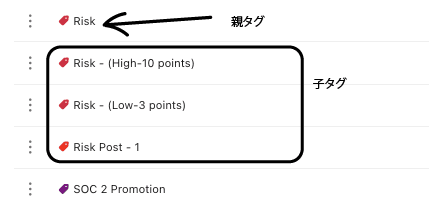
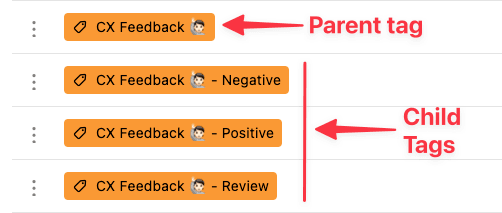
オレンジ色のタグ一覧をご覧ください。顧客のフィードバック(Customer Feedback)という大枠のカテゴリーが親タグとして存在し、より細かな分類を行い、中身を特定するために子タグとして3種類が設定されています。これでこのオレンジ色の顧客のフィードバックには、ネガティブなフィードバック、ポジティブなフィードバックが存在することがあなたのチームもわかります。
Statusbrewのタグ機能を使って出来る事
コンテンツの種類やトピック、キャンペーンなどありとあらゆるコンテンツ分類を行い、コンテンツの組み合わせに応じた戦略を過去のタグに基づいたフィルタリングから考えることができる。
タグごとのコンテンツの整理整頓
コンテンツがターゲットにどのように響くかを理解する。
公開したコンテンツの成果を追跡することで、より良い情報に基づいた意思決定を行うことができる。
サポートプロセスの調整、責任の分担、チームとのシームレスな連携
製品、サービス、イニシアチブに関するフィードバックとセンチメントを分類する。
タグを作成・編集・削除できるのはスペースの管理者、オーナーのみです。タグ付けや取り外しはどのチームメンバーもできます。
タグの作成方法は新しいタグを作成するをご確認ください。複数タグの一括作成、タグの編集、アーカイブ、アーカイブ解除についてもご紹介しています。
Statusbrewでタグ付けをする
投稿作成中にタグを追加する
コンポーズで投稿を作成します。
画面下方にあるのアイコンをクリックし、タグの画面を表示させます。
タグの右側にあるチェックボックスに必要なだけチェックを入れます。上部の検索バーで探すこともできます。よく使うから選択することもできます。
選択したら、更新をクリックします。
複数の投稿を一括して作成中にタグを追加した場合、グループ内のすべての投稿にそのタグが適用されます。
プランナーから投稿にタグを追加する
投稿作成中にタグ付けを忘れてしまった時は、プランナーからタグ付けが可能です。
プランナーへ移動します。
リスト、月間ビューなどいずれかのビューでタグ付けしたい投稿を見つけ、その詳細画面を開きます。でFrom the List, Week, Month, Preview, or Grid View, find the post you want to apply tags to and click on it to open the Post Detail view.
タグのフィールドでは、すでに付いているタグがすべて表示されます。 タグを追加をクリックして、新しいタグを追加しましょう。
選択したら、更新をクリックします。
タグにカーソルを合わせると、タグの名前、誰がタグ付けしたのか、いつ付けたのかを確認できます。
複数の投稿に一括してタグを付ける
プランナーにアクセスします。
リストビューからタグ付けしたい投稿を複数選択します。
画面上部ののアイコンをクリックし、タグの画面を表示させます。
タグの右側にあるチェックボックスに必要なだけチェックを入れます。
選択したら、更新をクリックします。
タグはラベル化し、投稿をカテゴリー別で分析することに役立ちます。タグが付いていることでフィルタリングも容易になります。
Note: Statusbrewでは、過去30日間にソーシャルメディアに公開された投稿を呼び出すことができます。 そのため、Statusbrew経由で公開されていない投稿に対しても、タグを適用することができ、累計的なタグレポートを表示することができます。
会話にタグを付ける
ソーシャルメディア上で膨大な量のメッセージを受信すると、メッセージ管理を簡素化することやチームでエンゲージメントを高める戦略を実行するためのシームレスな協働を促進することが不可欠になります。
エンゲージにアクセスします。
タグ付けしたい会話を開きます。
会話の右側にあるのアイコンをクリックし、タグの画面を表示させます。
タグの右側にあるチェックボックスに必要なだけチェックを入れます。
選択したら、更新をクリックします。
付けられたタグは会話の下に表示されます。
複数の会話に一括してタグを付ける
エンゲージにアクセスします。
サイドバーの一番上にある受信箱をクリックします。
タグ付けしたい会話を開きます。
すべての投稿タブをクリックし、タグ付けしたい会話を選択、または「すべてを選択」をクリックします。
選択したら、上部ののアイコンをクリックし、タグの画面を表示させます。
タグの右側にあるチェックボックスに必要なだけチェックを入れます。
選択したら、更新をクリックします。一括で複数の会話にタグ付けされます。
連絡先にタグを付ける
Statusbrewでは特定の基準に基づいて連絡先をセグメント化し、編成することが可能です。連絡先にタグを付けることで、セールスやマーケティングファネルのステージに基づき連絡先を簡単にセグメントすることができます。
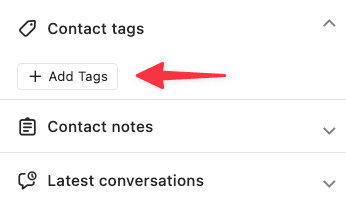
インフルエンサー、リード、顧客などのようにタグを付けることができ、カンバセーションを効率よく分類、管理することができます。また、さらに明確にするために親タグや子タグも使用可能です。例えば、「インフルエンサー」という親タグを作り、子タグを使いフォロワー数に基づく親タグの分類が可能です。
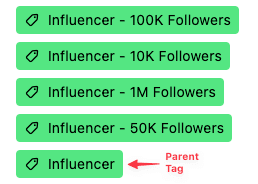
詳細は顧客タグ、 連絡先サイドバー - タグと共有ノートの追加をご確認ください。
タグ付けの自動化
Statusbrewでは、ルールエンジンを使用して、タグ付けを自動化することが可能です。
投稿へのタグ付けを自動化する
ルールエンジンへアクセスします。
新しいルールを追加をクリックします。
ルール名を付けます。 (例: "Black Friday Campaign Posts")
データソース(ソーシャルプロファイル/プロファイルグループ)を選択します。
トリガータイプを選択します。 (例:投稿が作成された時)
フィルターを追加します。
条件を追加 > メッセージ内容 > In(=) > Black Friday > 完全一致
アクションを追加します。
新しいアクションを追加 > タグを追加。 タグの追加画面が開くので、例えば "Campaign - Black Friday"のタグを選択し更新をクリックします。
送信をクリックして内容を保存し、ルールをアクティベートしましょう。
会話に自動でタグ付けする
ルールエンジンへアクセスします。
ルール名を付けます。 (例: "顧客サポート問い合わせ")
データソース(ソーシャルプロファイル/プロファイルグループ)を選択します。
トリガータイプを選択します。 (例:投稿が作成された時)
フィルターを追加します。
条件を追加 > メッセージ内容 > In(=) > 困った、問題
アクションを追加します。
新しいアクションを追加 > タグを追加。 タグの追加画面が開くので、例えば "顧客サポート問い合わせ"のタグを選択し更新をクリックします。
送信をクリックして内容を保存し、ルールをアクティベートしましょう。
アセットにタグを付ける
作成中、または作成済みのアセットにアセットマネージャーからタグを付けることも可能です。
作成中に付ける
新しいアセットのアップロード中に、初めからタグ付けすることが可能です。
アセットマネージャーへアクセスします。
アセットを追加をクリックします。
アセットを追加します。
タグのセクションで、 タグを追加をクリックし、必要なタグを選択します。
Check the box next to one or more tags to apply them.
更新をクリックします。
後からタグ付けする
アセットの作成中にタグ付けするのを忘れてしまった場合は、アセットマネージャーから追加することが可能です。
アセットマネージャーへ移動します。Go to Asset Manager.
タグを追加したいアセットを選択し詳細画面を開きます。
タグのフィールドで、 タグを追加するをクリックし、必要なタグを選択します。
更新をクリックします。
イベントにタグを付ける
イベントの作成中、または作成後にタグを付けることもできます。
作成中に付ける
新しいイベントの作成中、すぐにタグ付けし計画を管理できます。
プランナーへ移動し、 イベントを作成をクリックしてイベント作成画面を開きます。
イベントの詳細を入力します。
タグのセクションで、 タグを追加をクリックして必要なタグを選択します。
更新をクリックします。
後からタグ付けする
イベントの作成時、タグ付けを忘れてしまった場合は、後から追加しましょう。
プランナーへアクセスします。
タグを追加したいイベントの詳細画面を開きます。Find the Event you want to update tags for and click on it to open its detail view.
タグのセクションで、 タグを追加をクリックして必要なタグを選択します。
更新をクリックします